Kaip pašalinti Steam žaidimus
Įvairios / / December 18, 2021
„Steam“ yra vienas iš šiuolaikinių žaidimų skaitmeninimo pionierių, kur galite lengvai įdiegti ir pašalinti žaidimus. Jis yra patogus ir nemokamas atsisiųsti / naudoti. Be to, galite atsisiųsti žaidimą viename kompiuteryje ir transliuoti jį kitame kompiuteryje naudodami „Steam“. Argi ne puiku? Platformoje galite įsigyti modernių žaidimų, kurie saugomi bibliotekoje. Jei jus erzina saugojimo problema ir lėtas kompiuterio veikimas dėl Steam žaidimų, skaitykite toliau, kad sužinotumėte, kaip pašalinti ir ištrinti Steam žaidimus iš kompiuterio.

Turinys
- Kaip pašalinti Steam žaidimus
- 1 būdas: per Steam biblioteką
- 2 būdas: naudodami „Windows“ programas ir funkcijas
- 3 būdas: per Steamapps aplanką
- Kaip išjungti „Steam“ debesies sinchronizavimą
Kaip pašalinti Steam žaidimus
Pradiniame etape „Steam“ neturėjo konkurencijos. Tačiau dėl kitos panašios „Epic Games & Discord“ platformos atsiradimo vartotojai buvo pritraukti ir sumišę. Garai leidžia labai greitai įdiegti ir pašalinti žaidimą.
- Jei pašalinote „Steam“ žaidimą, jis vis tiek bus rodomas jūsų bibliotekoje, kad būtų lengviau įdiegti iš naujo, jei reikia.
- Be to, jūsų įsigyti Steam žaidimai bus susieti su jūsų paskyra. Taigi, jums nereikia jaudintis dėl paketo praradimo per platformą.
Pašalinti Steam žaidimus taip pat paprasta, kaip įdiegti naują. Yra trys skirtingi būdai, kurie padės ištrinti „Steam“ žaidimus, sutaupyti vietos saugykloje ir pagreitinti kompiuterį. Rekomenduojame perskaityti mūsų vadovą 18 būdų, kaip optimizuoti „Windows 10“ žaidimams.
Pastaba: Visada įsitikinkite atgal žaidimo eigą, kad galėtumėte atkurti atsargines failų kopijas netyčinio pašalinimo atveju. Perskaitykite mūsų vadovą Kaip sukurti atsarginę kopiją ir atkurti „Steam“ žaidimus tai padaryti.
1 būdas: per Steam biblioteką
Šis metodas yra lengviausias būdas pašalinti Steam žaidimus ir gali būti įgyvendintas per kelias sekundes. Norėdami ištrinti žaidimus iš Steam, vadovaukitės pateiktomis instrukcijomis:
1. Paleisti Garai ir PRISIJUNGTI su jūsų kredencialus.
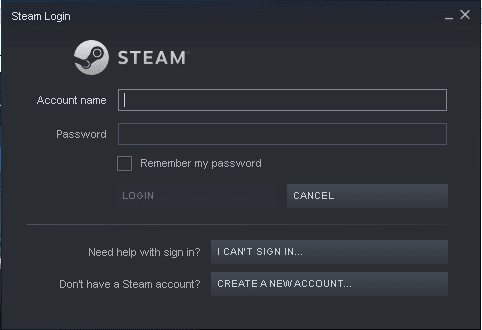
2. Dabar eikite į BIBLIOTEKA skirtuką, kaip paryškinta toliau.

3. Čia dešiniuoju pelės mygtuku spustelėkite Žaidimas norite pašalinti iš bibliotekos.
4. Tada eikite į Tvarkyti ir spustelėkite Pašalinkite, kaip pavaizduota žemiau.

5. Dabar spustelėkite Pašalinkite parinktis patvirtinti ekrane gautą raginimą.

6. Galiausiai spustelėkite Ištrinti kad užbaigtumėte pašalinimą.
Žaidimas, kurį pašalinote, bus papilkėjusios bibliotekoje.
2 būdas: naudodami „Windows“ programas ir funkcijas
Jei dėl kokių nors priežasčių negalėjote prisijungti prie savo „Steam“ paskyros, galite tęsti šį alternatyvų „Steam“ žaidimų pašalinimo būdą.
1. Eikite į Pradėti meniu ir tipą programėlės ir funkcijos. Dabar spustelėkite Atviras, taip, kaip parodyta.

2. Įveskite ir ieškokite Steam žaidimas (pvz. Nesąžininga kompanija), kurį norite pašalinti.
3. Spustelėkite ant Žaidimas ir spustelėkite Pašalinkite, kaip parodyta žemiau.

4. Dar kartą spustelėkite Pašalinkite patvirtinti.
Pastaba: Jei programa buvo ištrinta iš kompiuterio, tai galite patvirtinti ieškodami dar kartą. Gausite žinutę: Neradome ką čia parodyti. Dar kartą patikrinkite paieškos kriterijus.
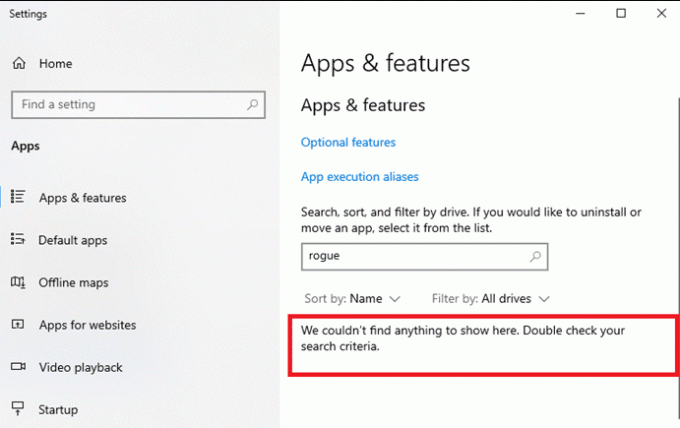
Taip pat skaitykite:Kaip atsisiųsti steam žaidimus į išorinį standųjį diską
3 būdas: per Steamapps aplanką
Nors kitais būdais, kaip ištrinti Steam žaidimus, minėtas žaidimas bus ištrintas, šis metodas pašalins visus su Steam susijusius žaidimų failus iš darbalaukio / nešiojamojo kompiuterio.
Pastaba: Šis metodas nepašalina žaidimo iš „Steam“ bibliotekos, tačiau žaidimo failai pašalinami iš jūsų saugyklos.
Štai kaip ištrinti „Steam“ žaidimus „Windows 10“ kompiuteryje:
1. Paspauskite „Windows + E“ klavišai kartu atidaryti Failų naršyklė.
2. Dabar eikite į C:\Programų failai (x86)\Steam.
Pastaba: Kelias gali skirtis, nes tai priklauso nuo vietos, kurioje įdiegėte „Steam“ programą. Perskaitykite mūsų vadovą Kur įdiegti Steam žaidimai? norėdami sužinoti Žaidimų katalogas.
3. Čia slinkite žemyn sąrašu ir dukart spustelėkite steamapps aplanką, kad jį atidarytumėte.
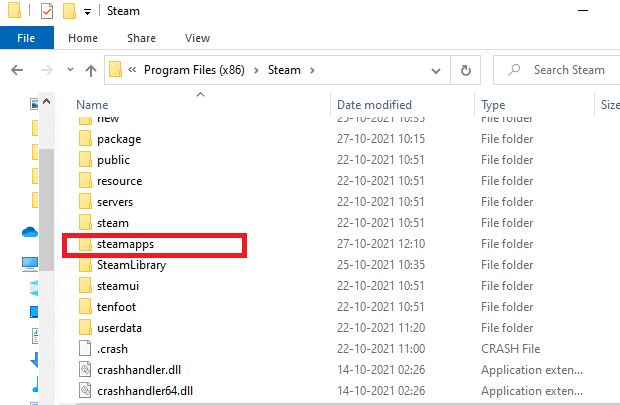
4. Tada dukart spustelėkite bendras aplanką, kad jį atidarytumėte.
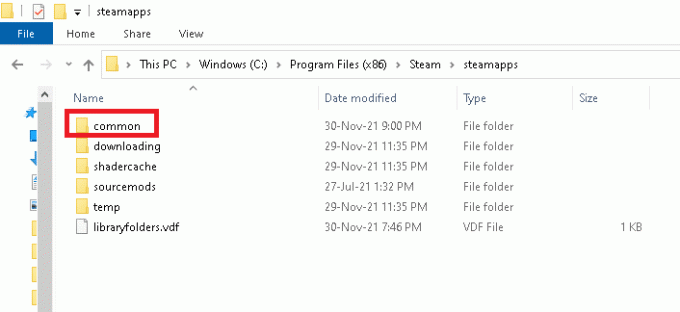
5. Ekrane bus rodomas Steam žaidimų, kuriuos įdiegėte iš Steam, sąrašas. Atidaryk žaidimų aplankas (pvz. Nesąžininga kompanija) dukart spustelėdami jį.
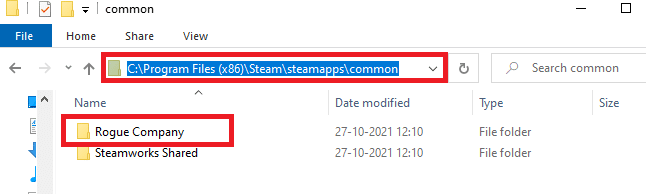
6. Pasirinkite visus žaidimo aplanke esančius failus paspausdami Ctrl + A klavišai kartu, dešiniuoju pelės mygtuku spustelėkite ir pasirinkite Ištrinti, kaip pavaizduota žemiau.

Jei bandysite žaisti žaidimą Steam, gausite klaidos pranešimą trūksta vykdomojo failo. Jei žaisite žaidimą dar kartą, žaidimo failai bus automatiškai atsisiųsti ir vėl įdiegti jūsų sistemoje.
Taip pat skaitykite:Kaip atidaryti „Steam“ žaidimus lango režimu
Kaip išjungti „Steam“ debesies sinchronizavimą
Kai įdiegiate žaidimą „Steam“, keli konfigūracijos failai išsaugomi debesyje. Jei nenorite išsaugoti kiekvieno žaidimo failo debesyje, atlikite toliau nurodytus veiksmus, kad išjungtumėte Steam kliento sinchronizavimą:
1. Paleisti Garai ir Prisijungti naudodami savo prisijungimo duomenis.
2. Dabar spustelėkite Garai skirtuką viršutiniame kairiajame ekrano kampe.

3. Tada pasirinkite Nustatymai parinktį išskleidžiamajame meniu.
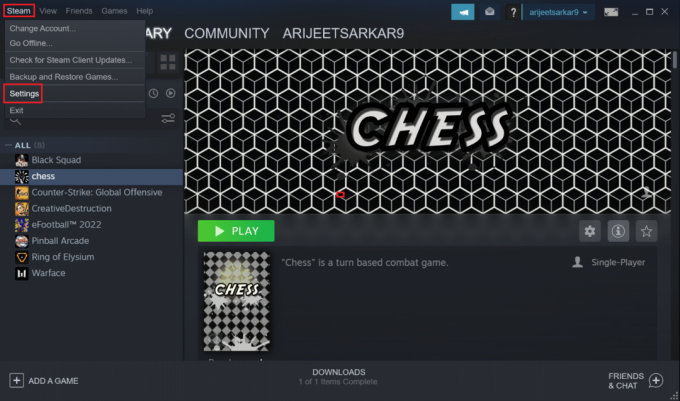
4. Čia, spustelėkite Debesis skirtuką kairiojoje srityje ir panaikinkite pažymėtos parinkties žymėjimą Įgalinkite „Steam Cloud“ sinchronizavimą ją palaikančioms programoms, kaip parodyta paryškinta.
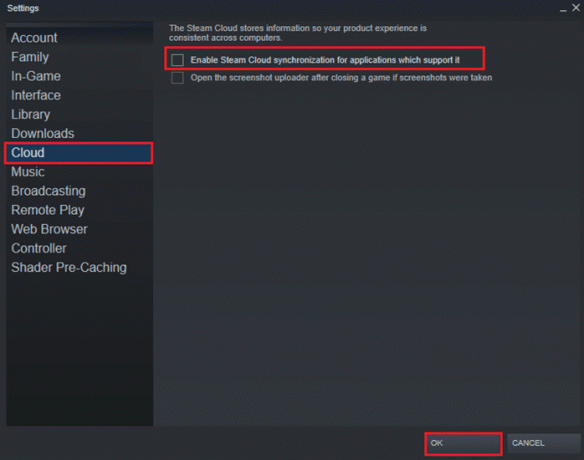
5. Galiausiai spustelėkite Gerai Norėdami išsaugoti pakeitimus ir išeiti iš programos.
Rekomenduojamas:
- 9 geriausios kalendoriaus programos, skirtos „Windows 11“.
- Pataisyti Steam vaizdo nepavyko įkelti
- Pataisykite „Apex Legends“, nepavyksta prisijungti prie EA serverių
- Kaip išjungti „Xbox“ žaidimų juostą „Windows 11“.
Tikimės, kad šis vadovas buvo naudingas ir jūs išmokote kaipPašalinkite arba ištrinkite Steam žaidimus savo kompiuteryje. Praneškite mums, kuris metodas jums buvo geriausias. Be to, jei turite klausimų / pasiūlymų dėl šio straipsnio, nedvejodami palikite juos komentarų skiltyje.



